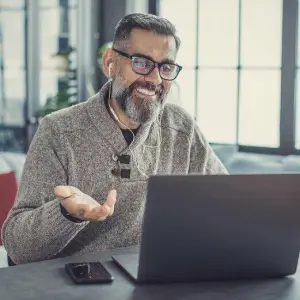Die Gruppenchat-Plattform TeamSpeak gibt es schon seit vielen Jahren und zahllose Server sind im Einsatz. Auf diesen tummeln sich Gamer:innen und tauschen sich über das Spielgeschehen und andere Themen aus. Wenn Du selbst auch einen TeamSpeak-Server einrichten möchtest, erfährst Du hier, wie es geht.
Um einen TeamSpeak-Server selbst zu betreiben, hast Du im Grunde zwei Möglichkeiten: Entweder Du mietest ein vorkonfiguriertes System bei einem Anbieter, oder Du lädst Dir die entsprechende Server-Anwendung für Deinen heimischen Rechner herunter. Während die erste Variante kostenpflichtig ist, erfordert die zweite einen gewissen, jedoch überschaubaren Installations- und Konfigurationsaufwand. Wir zeigen Dir, was Du beachten musst.
Erste Voraussetzung: Internet-Standleitung und ein aktueller PC oder Mac
Wenn Du einen TeamSpeak-Server selbst betreiben willst, brauchst Du zunächst die entsprechende Software für Windows, Linux oder macOS. Sogar eine FreeBSD-Version für Unix-basierte Systeme ist verfügbar. Außerdem benötigst Du eine leistungsstarke Internetanbindung mit mindestens 16 Megabit pro Sekunde und idealerweise mindestens einem Megabit pro Sekunde im Upstream-Bereich.
Falls Du nebenbei selbst mitspielen und Deinen eigenen Server nutzen willst, empfehlen wir Dir, den TeamSpeak-Server auf einem separaten Rechner zu installieren. So verhinderst Du, dass im Falle eines möglichen Neustarts Deines Rechners alle Spieler:innen rausgeworfen werden. Gleiches gilt, wenn der Server über Nacht und am Wochenende in Betrieb bleiben soll.
Außerdem möchtest Du sicher die maximal verfügbare Rechenleistung Deines Systems für das Gaming und nicht nebenbei noch für den Serverbetrieb verwenden. Lade Dir den TeamSpeak-Server auf dieser Seite für Dein System herunter. Außerdem brauchst Du für die Einrichtung des Servers den TeamSpeak Client.
Die Installation des TeamSpeak-Servers unter Windows
Wir beschreiben die Einrichtung des TeamSpeak-Servers hier am Beispiel der 64-Bit-PC-Variante. Die Einrichtung der anderen Systeme funktioniert ähnlich.
• Entpacke zunächst das heruntergeladene „.zip”-Archiv an einer geeigneten Stelle auf Deiner Festplatte. Starte nun die ausführbare Datei „ts3server.exe”. Es erscheint vermutlich eine Meldung, dass „Features von TeamSpeak 3 Server blockiert” wurden.
• Hier musst Du den „Zugriff zulassen”, damit der Server in Deinem Netzwerk und außerhalb davon kommunizieren darf.
• Außerdem solltest Du Dir die angezeigten Zugangsdaten notieren und idealerweise alle drei in eine separate Textdatei kopieren. Falls Du dies versäumt hast, musst Du den Server später per Rechtsklick auf sein Symbol und einem Linksklick auf „Exit” beenden.
• Lösche anschließend die Datei „ts3server.sqlitedb” und starte den Server erneut.
Hinweis: Du benötigst für die Durchführung der Installation und den Betrieb des Servers sogenannte Admin-Rechte auf Deinem Rechner. Sofern Du diese nicht hast, solltest Du den Verwalter oder die Verwalterin Deines Computers darum bitten, Dir diese zu erteilen oder das entsprechende Kennwort zu verraten.
Nach der Installation: Verbindung mit dem Client
Sobald der Server gestartet wurde, findest Du rechts unten in der Symbolleiste das TeamSpeak-Server-Symbol. Die weitere Einrichtung erfolgt mit Hilfe der Client-Software.
• Wähle nach dem Start des Clients „Weiter ohne Login” und gib einen Benutzernamen an.
• Klicke nun unter „Verbindungen” auf „Verbinden”. Gib hier als Serveradresse „127.0.0.1” (oder die IP-Adresse Deines separat aufgesetzten Servers im lokalen Netzwerk oder Internet) an und trage bei „Server Passwort” das im ersten Schritt notierte Kennwort ein. Der Benutzername ist hier „serveradmin”.
• Es erscheint ein Dialog, dass es sich um einen frisch aufgesetzten Server ohne Administrator handelt. Hier kopierst Du die lange Zeichenkette aus der Installation und fügst diese in das Dialogfeld ein. Du bist nun Administrator Deines eigenen Servers und kannst dementsprechend (mehr) Einstellungen vornehmen.
Die Einrichtung des Servers über den Client
Im Client hast Du nun unter anderem die Möglichkeit, Channels hinzuzufügen. Klicke hierzu mit der rechten Maustaste auf „TeamSpeak ]|[ Server” und wähle „Channel erstellen”. Hier kannst Du einen Namen und ein (optionales) Passwort eingeben und natürlich das Thema festlegen. Weiter unten solltest Du noch entscheiden, ob der Channel „temporär”, „semi-permanent” oder „permanent” vorhanden sein soll.
Permanente Channel werden dauerhaft angelegt (bis Du sie löschst). Semi-permanente Channel werden nach einer festgelegten Zahl an Tagen der Inaktivität gelöscht, während temporäre Channel verschwinden, sobald der jeweils letzte Nutzer oder die letzte Nutzerin sie verlassen hat. Über die „Benötigte Talk Power” kannst du nun noch Nutzerhierarchien festlegen und somit bestimmen, wer alles in Deinem Kanal reden darf und wer nicht.
Profi-Tipp: Klicke links unten auf das Windows-Symbol, gib „telnet” ein und drücke die Enter-Taste. Es erscheint ein Textfenster, in dem Du Eingaben tätigen und Verbindungen zu Servern herstellen kannst. Mit dem Befehl „telnet 127.0.0.1 10011” (ersetze 127.0.0.1 durch die IP-Adresse Deines Servers, falls nötig) stellst Du eine Verbindung zu Deinem TeamSpeak-Server her. Nun kannst Du dem Server per Texteingabe Kommandos erteilen. Eine Übersicht der möglichen Befehle findest Du auf dieser Webseite oder durch Eingabe von „help”.
Um nun Verbindungen mit dem Server durchführen zu können, brauchen Deine Freund:innen entweder eine Adresse im lokalen Netzwerk (meist der Fall, wenn ihr euch in derselben Umgebung aufhaltet) oder die aktuelle IP-Adresse Deiner Internetverbindung. Diese bekommst Du unter dieser Adresse heraus. Der Standardport für TeamSpeak-Client-Verbindungen ist 9987 (falls erforderlich).
Bitte beachte, dass sich Deine IP-Adresse alle 24 Stunden ändern kann und Du somit Deinen Freund:innen stets die aktuelle Adresse mitteilen musst (Ausnahme: Du besitzt eine feste IP-Adresse (im Business-Bereich verbreitet) oder eine dynamische DNS-Auflösung über einen Drittanbieter).
Freund:innen können von außen nicht auf den TeamSpeak-Server zugreifen – was kann ich tun?
Möchte jemand von außen auf Deinen TeamSpeak-Server zugreifen, kann aber keine Verbindung herstellen, liegt dies mit hoher Wahrscheinlichkeit an fehlenden Portfreigaben in Deinem Router.
In den Einstellungsmöglichkeiten der meisten Geräte kannst Du die Portfreigaben manuell festlegen. Es gibt jedoch auch Router, bei denen eine manuelle Anpassung nicht möglich ist – bist Du Dir unsicher, ob das auch auf Deinen Gerät zutrifft, hilft Dir dessen Bedienungsanleitung weiter.
Folgende Ports müssen in der Firewall des Geräts freigegeben werden:
• Standard-UDP-Port (eingehend): 9987
• Standard-UDP-Port (ausgehend): 2010
• Dateitransfer TCP (eingehend): 30033
• für die Verwaltung via ServerQuery (eingehend): 10011
• um den Status des Servers sichtbar zu machen (eingehend): 4144
• für die Lizenzprüfung (ausgehend): 2008
Zusammenfassung – so richtest Du Deinen TeamSpeak-Server ein
• Mit einem TeamSpeak-Server kannst Du Deine eigene Chat-Community verwalten.
• Andere Nutzer:innen verbinden sich mit Deinem Server und unterhalten sich via Headset miteinander.
• Als Admin Deines Servers hast Du umfangreiche Einstell- und Kontrollmöglichkeiten.
• Du benötigst eine permanente Internetverbindung und eventuell einen separaten Rechner, auf dem der Server läuft.
• Die Einrichtung des Servers erfolgt teilweise mithilfe des TeamSpeak-Clients.
• Sofern Du keine feste IP-Adresse oder eine dynamische DNS-Funktion verwendest, musst Du Deinen Freund:innen tagesaktuell Deine IP-Adresse mitteilen.
• Über das Programm „telnet” kannst Du im laufenden Betrieb Einstellungen am Server vornehmen.
• Einen Ratgeber zum mobilen Teamspeak-Client haben wir ebenfalls im Angebot.
Konntest Du mithilfe unserer Anleitung Deinen TeamSpeak-Server einrichten, um mit Deinen Freund:innen gemeinsam zu plaudern? Wir freuen uns auf Deinen Kommentar.
Dieser Artikel So richtest Du Deinen TeamSpeak-Server ein und konfigurierst ihn kommt von Featured!